3 способа запуска непроверенных, неопознанных приложений разработчика на Mac
Гайд в разделе MAC советы "3 способа запуска непроверенных, неопознанных приложений разработчика на Mac" содержит информацию, советы и подсказки, которые помогут изучить самые важные моменты и тонкости вопроса….
За прошедшие годы Apple изменила подход к работе с приложениями на macOS. Из-за усиления ограничений на macOS стало сложно устанавливать приложения от непроверенных или неизвестных разработчиков. Итак, как нам загружать и запускать неопознанные приложения разработчиков на Mac? Что ж, вот несколько простых способов сделать это.
Также прочитайте | Приложения зависли на macOS?Три способа принудительного закрытия
Запускать непроверенные, неопознанные приложения разработчика на Mac
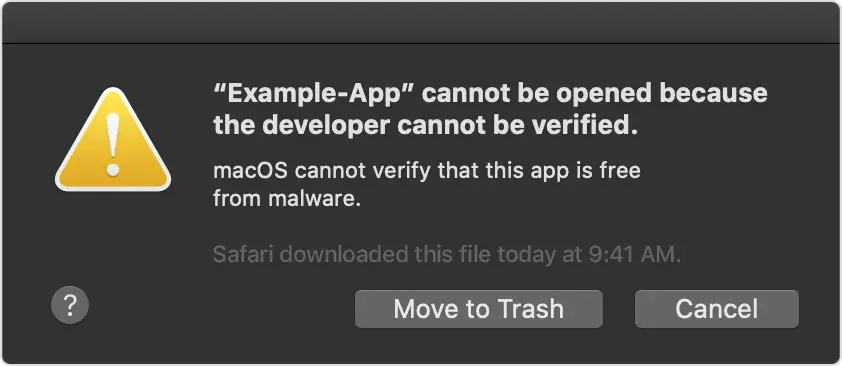
Apple поддерживает строгий уровень контроля над приложениями, которые можно установить на macOS. Для этого используется технология Gatekeeper, призванная гарантировать, что на вашем Mac будет работать только проверенное программное обеспечение. Это помогает защититься от вредоносных программ и неприятного пользовательского опыта.
Однако в то же время это может раздражать вас предупреждением о том, что приложение от неизвестного разработчика, при попытке установить приложения от независимых разработчиков. К счастью, есть несколько быстрых способов запуска приложений от неизвестных разработчиков на Mac, упомянутых ниже.
Но прежде чем мы начнем, убедитесь, что приложение и его разработчик являются законными.Его следует загружать из надежного источника, поскольку приложения можно легко подделать и подвергнуть ваш компьютер и личную информацию вредоносным программам.
Шаги по запуску приложений от неизвестных разработчиков на macOS
1] Использование Все равно открыть
В macOS, если приложение не устанавливается из-за того, что оно принадлежит неизвестному разработчику, все, что вам нужно сделать, это:
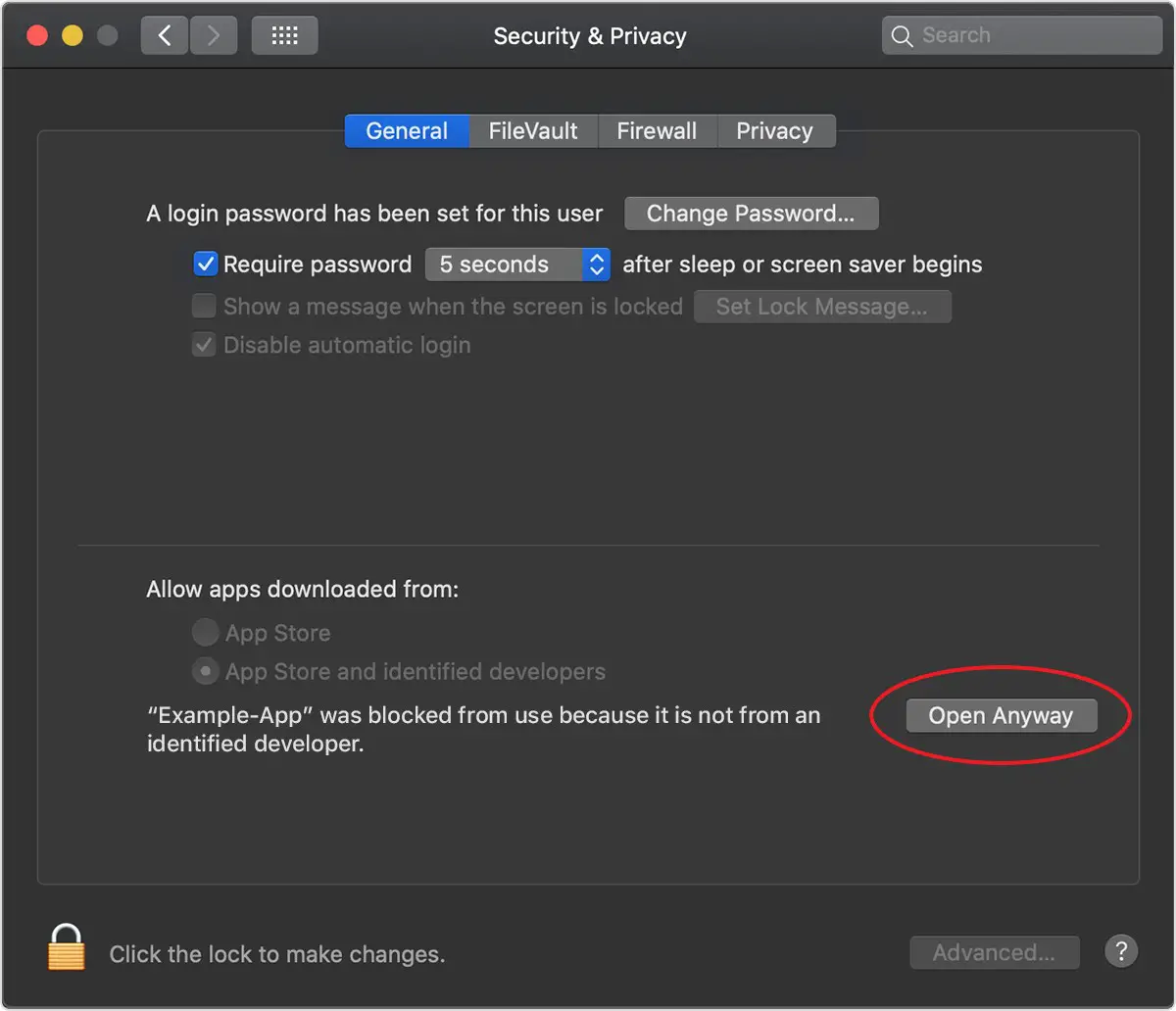
- Откройте Системные настройки на своем Mac.
- Перейдите в раздел Безопасность и конфиденциальность и выберите вкладку Общие.
- Здесь вы увидите кнопку «Все равно открыть». для приложения, которое вы пытались открыть в течение последнего часа.
- Нажмите Все равно открыть, чтобы отменить блокировку.
- Нажмите Открыть, когда будет предложено запустить или установить заблокированное приложение на вашем Mac.
Приложение будет добавлено в список исключений. Это значит, что в будущем вы сможете открыть его, дважды щелкнув по нему, как и любое другое приложение.
2] Метод Control-Click
- Откройте Finder на своем Mac.
- Найдите приложение, которое хотите открыть. Вы найдете его либо в папке «Приложения», либо в папке «Загрузки».
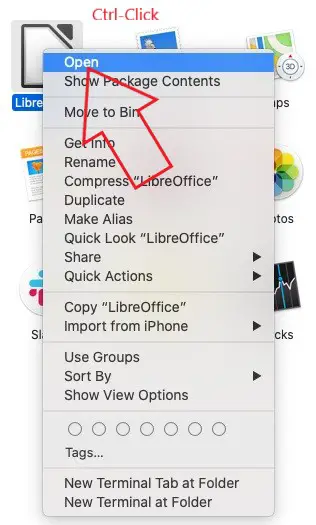
- Нажмите значок приложения, удерживая клавишу Control, чтобы открыть контекстное меню.
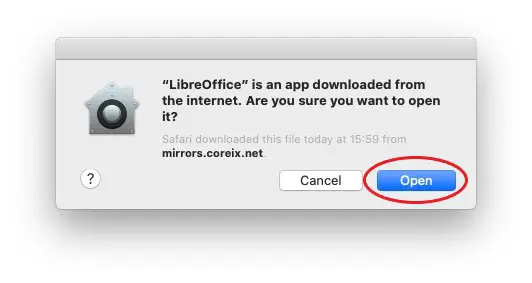
- Из доступных вариантов нажмите Открыть.
Вот и все. Теперь приложение откроется, а в настройках безопасности будет создано исключение для нормального открытия при двойном щелчке по приложению.
3] Команда терминала
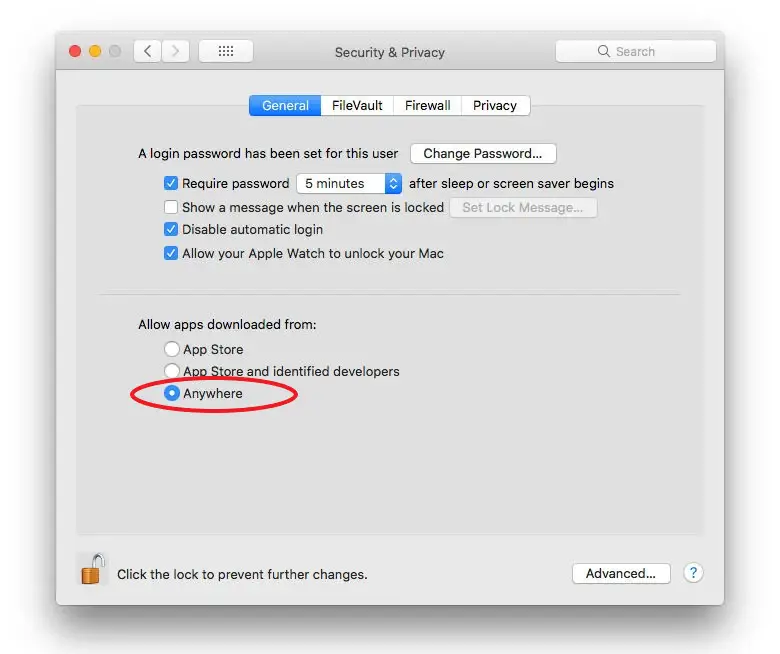
Раньше macOS предлагала специальную опцию «Где угодно» на панели «Безопасность и конфиденциальность» в Системных настройках, позволяющую использовать приложения откуда угодно. Однако в последних нескольких версиях этого не было.Тем не менее, вы можете вернуть его с помощью простой команды терминала.
Откройте Терминал и введите команду sudo spctl –master-disable. Вот и все. Опция «Где угодно» теперь будет включена и выбрана автоматически в Системных настройках. Это позволит вам устанавливать приложения откуда угодно.
Если вы хотите скрыть это, используйте команду sudo spctl –master-enable, чтобы отключить эту опцию.
Подведение итогов
Это было все о том, как можно обойти предупреждение неизвестного разработчика и запускать приложения от неизвестных разработчиков на своем Mac. Но перед установкой любого программного обеспечения убедитесь, что оно безопасно и не содержит вредоносных программ. Не стесняйтесь обращаться в случае каких-либо других сомнений или вопросов.
Также прочитайте трюк, позволяющий отображать скорость сети, объем памяти и использование оперативной памяти в строке меню Mac.
Вы также можете следить за нами, чтобы получать мгновенные технические новости по адресу Новости Google или чтобы получить советы и подсказки, обзоры смартфонов и гаджетов, присоединяйтесь к группе Telegram GadgetsToUse или подпишитесь на последние видеообзоры GadgetsToUse канал на YouTube.
